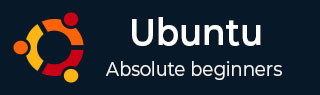
- Ubuntu Tutorial
- Ubuntu - Home
- Ubuntu - Overview
- Ubuntu - Flavors
- Ubuntu - Environment
- Ubuntu - Device Drivers
- Ubuntu - Software Center
- Ubuntu - Browsers
- Ubuntu - Email
- Ubuntu - Messaging
- Ubuntu - Media Players
- Ubuntu - User Management
- Ubuntu - Files & Folders
- Ubuntu - Word Writer
- Ubuntu - Spreadsheets
- Ubuntu - LibreOffice
- Ubuntu - Command Line
- Ubuntu - Scripting
- Ubuntu - Networking
- Ubuntu - Server Installation
- Ubuntu - Secure Shell
- Ubuntu - Development
- Ubuntu - Nginx
- Ubuntu - Virtual Machines
- Ubuntu - Installing MySQL & Python
- Ubuntu - Node.js
- Ubuntu - Docker
- Ubuntu - On the Cloud
- Ubuntu Useful Resources
- Ubuntu - Quick Guide
- Ubuntu - Useful Resources
- Ubuntu - Discussion
Ubuntu - 脚本
由于我们能够使用上一章中介绍的命令行,因此创建可以执行简单作业的脚本是很常见的。脚本通常用于自动执行管理任务。让我们使用以下步骤创建一个简单的脚本。该脚本将用于显示分配给计算机的 IP 地址。
步骤 1 - 打开编辑器。就像 Windows 中的记事本一样,Ubuntu 也有一个文本编辑器。在搜索对话框中输入编辑器关键字。然后双击文本编辑器选项。

弹出以下编辑器屏幕。

步骤 2 - 在编辑器中输入以下文本。
originalAddress=@(ifconfig | grep “inet addr” | head –n 1 | cut –d “:” –f 2 | cut –d “ “ –f 1) echo $originalAddress
步骤 3 - 将文件保存为 write-ip.sh。
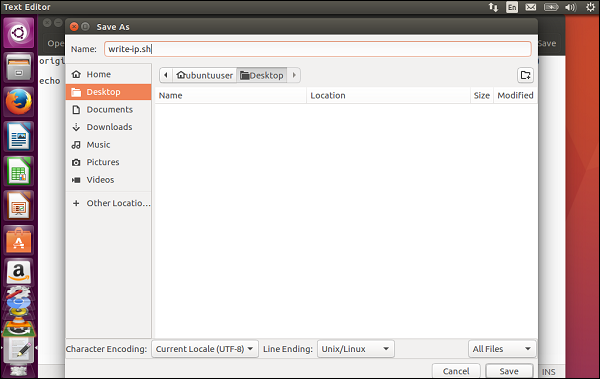
现在,保存文件后,我们需要为该文件分配一些执行权限。否则,我们将无法执行该文件。
步骤 4 - 转到命令提示符,导航到桌面位置并发出以下命令。
chmod a+x write-ip.sh
上述命令将为该文件提供执行权限。

步骤 5 - 现在,我们可以通过发出以下命令来执行该文件。
./write-ip.sh
输出将是分配给计算机的 IP 地址,如以下屏幕截图所示。
